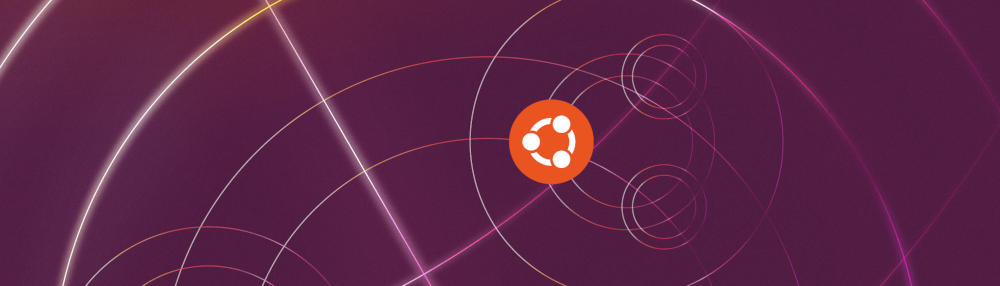Manchmal möchte man einfach nicht warten. Ein schneller Weg sein Ubuntu upzugraden.
Große Upgrades werden bei Ubuntu wie bei vielen Herstellern in Wellen ausgerollt oder sind grundsätzlich nicht gleich am ersten Tag für User mit einem bestehenden System direkt über den Updater verfügbar. Das, auch wenn auf der offiziellen Seite schon Installationen der neuen Version angeboten werden.
Aber was ist, wenn ich es unbedingt gleich haben möchte? Gut da lassen sich auch Mittel und Wege finden. Eine Neuinstallation wäre machbar, aber natürlich ist das immer mit weiteren Umwegen verbunden. Backups ziehen, Konfigurationen sichern etc. pp.
Hier nun ein paar Steps, sein Ubuntu auf erzwungenen Wege upzugraden:
Nebenher, Backups und Sicherungen sind aber auch bei Upgrades wie bei anderen Betriebssystemen von Vorteil und sollten dennoch vorhanden sein. Ein Upgrade kann durchaus auch mal schiefgehen.
Schritt 1: Ein paar Vorbereitungen
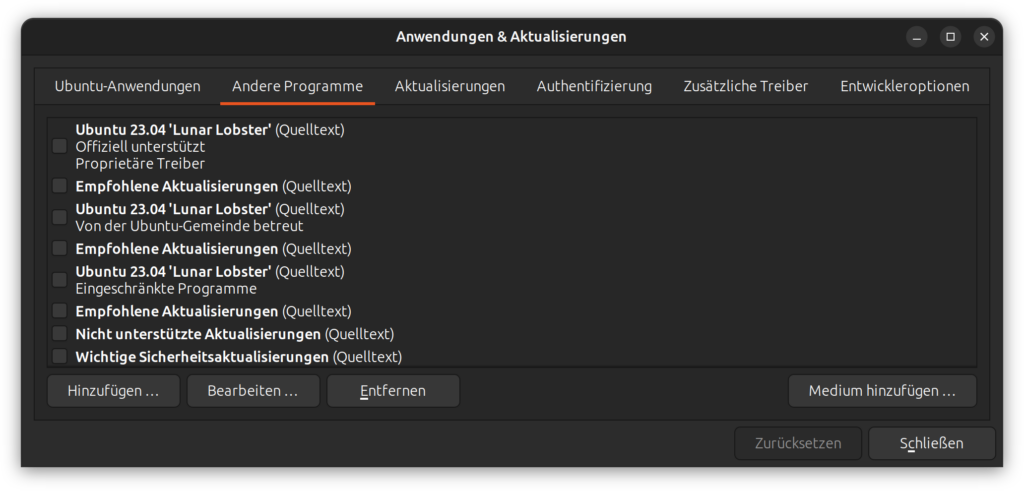
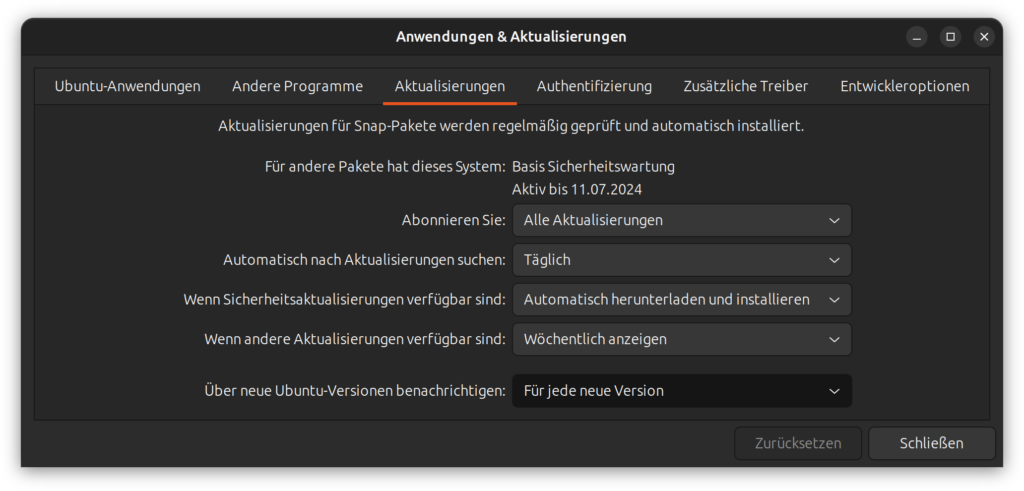
Öffne das Programm „Anwendungen & Aktualisierungen“.
Deaktiviere unter „Andere Programme“ alle alten Quellen. Wenn du von einer Version mit Langzeit-Support wechseln willst zu einer Version ohne LTS, dann musst du höchstwahrscheinlich unter dem Reiter Aktualisierungen unter den letzten Punkt „Über neue Ubuntu-Versionen benachrichtigen“ auf „Für jede neue Version“ stellen.
Solltest du proprietäre Treiber verwenden, also keine freien Treiber, bspw. für die Grafikkarte ist auch ein Blick unter „zusätzliche Treiber“ interessant. Empfehlenswert ist ein Wechsel auf einen freien Treiber. Dies kann dann später wieder geändert werden. Hauptsache die neue Version läuft erst einmal zufriedenstellend und hat im Falle der Grafik eine Anzeigenausgabe.
Schritt 2: Aktuelle Version updaten
Dieser Schritt ist recht schnell getan. Entweder wurden die Updates schon beim Systemstart gezogen und installiert oder du startest selbstständig die „Aktualisierungsverwaltung“. Starte das System einmal neu, wenn du aufgefordert wirst.
Schritt 3: Upgrade dein Ubuntu
Es gibt jetzt leider keine Möglichkeit in der Oberfläche direkt zu sagen, prüfe direkt mal nach einer neuen Hauptversion. Daher brauchen wir nun das Terminal. Wähle es im Programm-Launcher aus oder nutze die Tastenkombination:
[Strg] + [Alt] + [T].
Gib nun folgendes ein:
update-manager -c -dDanach öffnet sich wieder die Aktualisierungsverwaltung. Dort steht, dass das System „up to date“ ist. Jedoch sollte etwas kleiner darunter stehen, dass es eine neue Hauptversion gibt, zusätzlich dazu gibt es jetzt ein Upgrade-Button.
Diesen einfach drücken und ihr könnt mit dem eigentlichen Wechselprozess beginnen.